
Uno de los factores que influyen notablemente en la visibilidad de un sitio web es su velocidad de carga. Está claro que los contenidos son fundamentales pero también está claro que los visitantes se dejan llevar por su impaciencia.
Dicen que si una página web tarda más de tres segundos en cargarse la mayoría de los usuarios la abandonan antes de que termine el proceso. Ya hemos hablado en más de una ocasión de todo lo que incide positiva y negativamente en esta velocidad de carga.
Hace ya algún tiempo hemos escrito Lo que más retarda la carga de una web y Como medir la eficiencia de un sitio web, dos artículos relacionados con el tema.
Debemos tener también en cuenta, a la hora de la optimización, el conseguir que las imágenes insertadas tengan el menor peso posible. Para ello existen en WordPress algunos plugins, como pueden ser WP Smush.it o EWWW Image Optimizer que se ocupan de disminuir el peso.
Hoy os hacemos una nueva propuesta, Imagify Image Optimization & Convert WebP, un potente plugin de optimización de imágenes creado por los responsables del potente plugin de caché WP Rocket.
Proceso de instalación y activación
Tras instalar y activar el plugin, accederás a una pantalla en la que se solicita crear una cuenta. Habrá que introducir en primer lugar una dirección de correo electrónico. Tras hacerlo, se recibirá una clave API para dicha cuenta, que deberás introducir en el segundo paso de registro del programa.
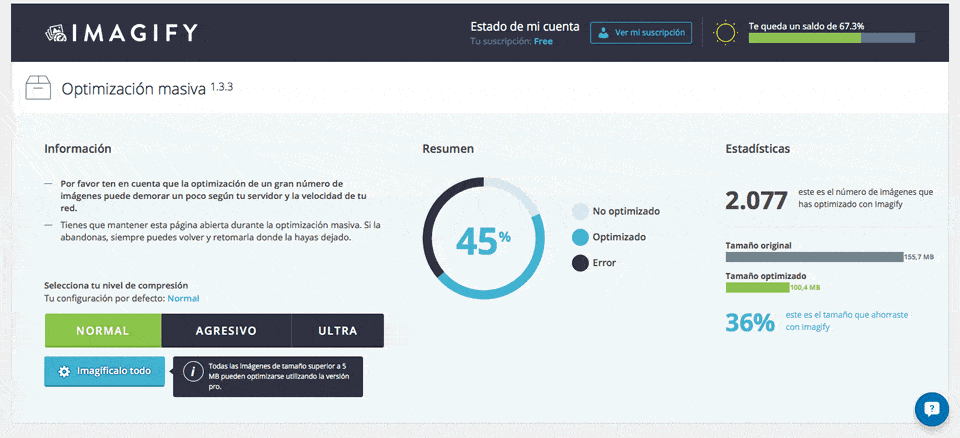
En el caso de que poseas ya una cuenta puedes recuperar la clave accediendo a la página de Imagify. Tras introducirla se accede a la pantalla de Configuración.
Proceso de configuración
Los apartados a tener en cuenta en la configuración son los siguientes:
- Normal: Se deben marcar o no Optimización automática de imágenes en carga, Backup de las imágenes originales, Reduce las imágenes más grandes, Datos EXIF y Optimización de archivos. Los dos primeros apartados vienen activados por defecto. También se incluyen los tamaños que corresponden a los ajustes fijados en WordPress y a los que incluye el tema activo. En este apartado también se puede fijar el estilo de la barra de administración del plugin.
- Es posible también establecer un nivel de optimización Agresivo o Ultra.
- En la barra superior del Panel de Administración de WordPress hay un menú que permite el acceso a la Optimización masiva. También se puede acceder a este apartado desde el menú lateral Medios.
- Si queremos efectuar optimizaciones individuales de imágenes, debemos acceder a Medios -> Biblioteca. Solo hay que pulsar sobre el botón Optimizar de cada imagen.
- Soporta también la posibilidad de convertir las imágenes subidas al servidor al formato WebP, propugnado por Google.
A tener en cuenta
El plugin permite la optimización gratuita de 25 MB, aproximadamente 150 imágenes, cada mes. Al registrarse en el servicio se conseguirán 75 MB más. Para la optimización de más imágenes hay que recurrir a un plan de pago.
Instalación y acceso
Se puede instalar y activar el plugin desde el Panel de Administración de WordPress, Plugins -> Añadir nuevo, y escribir en la caja de búsqueda Imagify Image Optimizer. También se puede descargar al ordenador accediendo a Imagify Image Optimizer. Para conocer todas las características del plugin y del servicio que lo sustenta hay que acceder a Imagify.



